

By Gina Barrow, Last Update: April 1, 2018
Aktuelle Ausgaben: “Wie man iPhone Kontakte auf Google backt"
Smartphones haben die Telekommunikationsbranche dominiert und sind zweifellos immer noch die erste Wahl. Das Chatten und Anrufen wurde mit Hilfe der auf unseren Geräten gespeicherten Kontakte einfacher und bequemer.
Leider, wenn Sie keine Kontakte Backup genommen haben, dann könnten Sie am Ende überhaupt keine Kontakte haben. Es gibt jedoch zahlreiche Möglichkeiten zum Speichern, Sichern oder Zusammenführen von Kontakten.
Wir können sogar Backup iPhone Kontakte zu Google. Ja, obwohl diese beiden Giganten Konkurrenten sind, beweisen sie doch, dass alles nur im Namen des Fair Play ist.
In diesem Artikel erfahren Sie, wie Sie alle unsere iPhone-Kontakte auf ein registriertes Google-Konto übertragen und sichern.
Menschen Auch LesenGelöschte Kontakte ohne iCloud wiederherstellenSo exportieren Sie Kontakte aus iCloud
Teil 1. Wie schnell iPhone Kontakte zu sichern?Teil 2. So sichern Sie Ihre iPhone-Kontakte bei GoogleTeil 3. Übertragen von iPhone-Kontakten auf Google Mail mit iCloud?Teil 4. Zusammenfassung
Um viele Probleme und Probleme zu vermeiden, können Sie die iPhone-Kontakte sicher und sicher über Drittanbieter-Apps auf dem Computer sichern. Alles, was Sie tun müssen, ist einfach das Programm auszuführen und es wird das Zeug für Sie tun.
FoneDog Toolkit - iOS Kontakte sichern und wiederherstellen ist ein professionelles Programm, das alle Telefondaten mithilfe der Option "Sichern und Wiederherstellen" effizient verwaltet.
Diese Software ist in der Lage, das gesamte Gerät ohne Datenverlust und ohne Überschreibungsprobleme auf dem Computer zu sichern.
Kostenloser Download Jetzt können Sie versuchen, Ihre Kontakte in wenigen Klicks zu sichern und wiederherzustellen.
Gratis Download Gratis Download
Laden Sie das Fonedog Toolkit herunter und starten Sie es. Verbinden Sie das iPhone mit einem originalen USB-Kabelanschluss mit dem Computer und warten Sie, bis die Software geladen ist. Wählen Sie iOS-Datensicherung aus dem Hauptmenü und fahren Sie mit dem nächsten Schritt fort.

Sie können aus den beiden angegebenen Optionen des Datensicherungsmodus wählen: Standard und Verschlüsselte. Standard wird alle Daten regelmäßig sichern, während Sie mit "Verschlüsselt" ein Kennwort für die gesamten Telefondateien festlegen können. Wählen Sie, was Sie wollen und klicken Sie auf Start.

Unter den angegebenen Telefondaten auf dem Bildschirm markieren Sie die zu sichernden Kontakte und klicken Sie dann auf Weiter weiter.

Warten Sie, bis FoneDog Toolkit - iOS Datensicherung & Wiederherstellung die gesamten Kontakte gesichert hat. Es wird Sie auffordern, wenn der Vorgang abgeschlossen ist.

Ein großartiges Tool, das hier empfohlen wird, hilft Ihnen beim Übertragen der Kontakte zwischen Android-Geräten, iOS-Geräten, Android- und iOS-Geräten oder sogar Android / iOS und PCs. Es wird genannt Fone Dog-Telefonübertragung.
Es mag ein bisschen seltsam klingen, aber ja, du kannst es Backup iPhone Kontakte zu Google. Alles, was Sie brauchen, ist ein Google-Konto hinzufügen oder registrieren und wir werden Ihnen die Schritte geben, wie Sie alle Kontakte sicher aufbewahren können.
Stellen Sie vor dem Start der Sicherung sicher, dass Sie mit WLAN und nicht mit mobilen Daten verbunden sind, um zusätzliche Kosten und eine stabile Verbindung zu vermeiden.
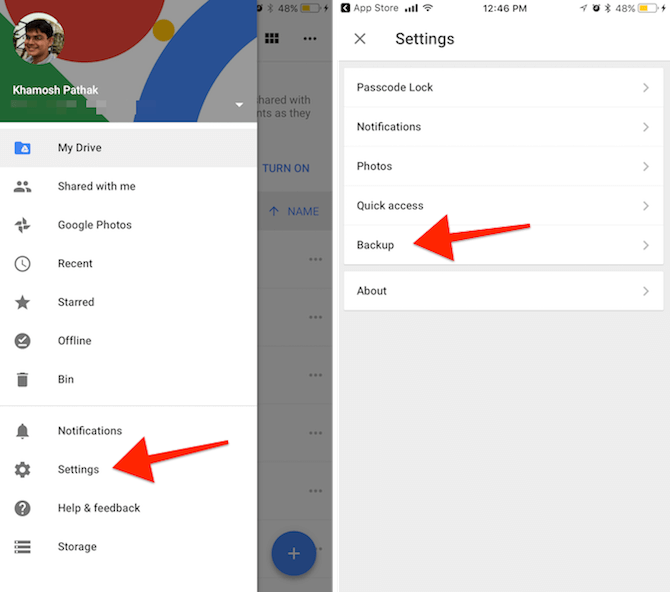
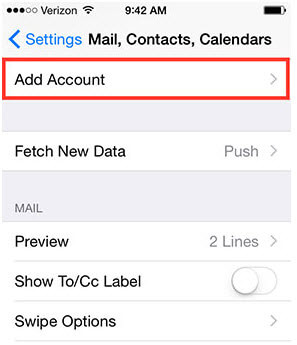
Nach dem Aktivieren der Kontaktsynchronisierungsoption werden alle Kontakte automatisch in Google Mail gespeichert. Sie können überprüfen, ob alle Kontakte synchronisiert wurden, indem Sie das Google Mail-Konto in einem Browser öffnen oder zu contact.google.com und prüfen, ob alle Verträge abgeschlossen sind.
Wenn die Kontakte nicht synchronisiert werden oder Probleme bei der Synchronisierung der Kontakte auftreten, führen Sie die folgenden Schritte aus:
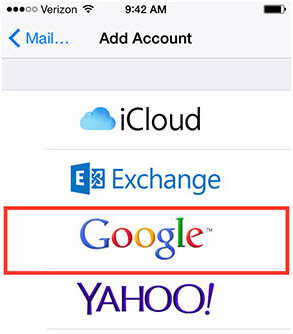
Dies wird dann beginnen Sichern Sie Ihre iPhone Kontakte auf Google Drive. Beachten Sie, dass beim vorherigen Backup alle vorherigen Backups überschrieben werden, insbesondere bei Kontakten, Fotos und Kalendern.
Kontakte von Drittanbietern wie Microsoft Exchange und Facebook werden nicht zum Backup hinzugefügt
ICloud ist bisher die beste Methode, um alle Kontakte auf iOS-Geräten zu sichern. Dies ist darauf zurückzuführen, dass es einen umfassenden Komfort bietet, um sicherzustellen, dass alle Daten sicher sind, egal wo und wo Sie sind. Sie müssen nur das iCloud-Backup einschalten.
Befolgen Sie die folgenden Schritte, um Kontakte in iCloud zu sichern:
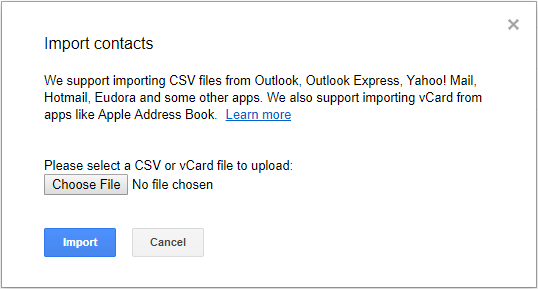
Das ist es! Sie haben gerade ausgeführt, wie Sie iPhone-Kontakte über iCloud in Google Mail sichern.
Stellen Sie sich vor, wenn Sie alle Ihre Kontakte verlieren. Können Sie jemanden aus Ihrem Telefonbuch anrufen oder SMS schreiben? Wir wetten nicht.
Wir können nicht leugnen, dass Kontakte im täglichen Telefongebrauch extrem wichtig sind. Wir können uns nicht gleichzeitig an alle Familien- und Freundeszahlen erinnern, deshalb verlassen wir uns hauptsächlich auf unsere Telefonbücher.
Es gibt so viele Möglichkeiten Backup iPhone Kontakte zu Google Drive auch wenn sie Konkurrenten sind. Die Benutzer erhalten ihren freien Willen darüber, wie sie ihre persönlichen Daten sichern, solange sie die oben genannten Methoden befolgen.
Falls Sie Schwierigkeiten haben, die Kontakte mit Google zu synchronisieren, verwenden Sie einfach FoneDog Toolkit - iOS Daten Backup & Restore und Sie werden sicher alle Kontakte sicher, einfach und schneller haben!
Hinterlassen Sie einen Kommentar
Kommentar
iOS-Datensicherung und -wiederherstellung
Sichern Sie Ihre Daten auf dem PC und stellen Sie iOS-Daten selektiv aus Sicherungen wieder her.
Kostenlos Testen Kostenlos TestenBeliebte Artikel
/
INFORMATIVLANGWEILIG
/
SchlichtKOMPLIZIERT
Vielen Dank! Hier haben Sie die Wahl:
Excellent
Rating: 4.5 / 5 (basierend auf 119 Bewertungen)